តារាងមាតិកា
ការគណនាការប្រាក់គឺជាកិច្ចការទូទៅនៅក្នុងធនាគារ អង្គការក្រៅរដ្ឋាភិបាល និងអង្គការហិរញ្ញវត្ថុផ្សេងទៀត។ យើងអាចធ្វើវាបានយ៉ាងរហ័ស និងងាយស្រួលក្នុង Excel ដោយប្រើរូបមន្ត ឬមុខងារដោយដៃ។ ពីអត្ថបទនេះ អ្នកនឹងរៀនពីវិធីផ្សេងៗក្នុងការប្រើរូបមន្តដើម្បីគណនាការប្រាក់ប្រចាំខែនៅក្នុង Microsoft Excel ជាមួយនឹងរូបភាពរស់រវើក។
ទាញយកសៀវភៅលំហាត់
អ្នកអាចទាញយក គំរូ Excel ដោយឥតគិតថ្លៃពីទីនេះ ហើយអនុវត្តដោយខ្លួនឯងបាន។
គណនាការប្រាក់ប្រចាំខែ។xlsx
ការប្រាក់រួមជាមួយនឹងកំឡុងពេលបន្សំប្រចាំខែ
ការប្រាក់រួម គឺជាការប្រាក់សរុបដែលរួមបញ្ចូលការប្រាក់ដើម និងការប្រាក់នៃប្រាក់ដើមដែលបានធ្វើបច្ចុប្បន្នភាព ដែលត្រូវបានវាយតម្លៃដោយបន្ថែមប្រាក់ដើមដើមទៅនឹងការប្រាក់ដែលកំណត់។ វាគឺជាការប្រាក់ដែលអ្នកទទួលបានទាំងប្រាក់ដើមដំបូងរបស់អ្នក និងលើការប្រាក់ដែលអ្នករកបានជាមួយនឹងការឆ្លងកាត់នៃកំឡុងពេលបន្សំនីមួយៗ។ ហើយវាត្រូវបានគេហៅថាការប្រាក់រួមប្រចាំខែនៅពេលដែលការប្រាក់ត្រូវបានបូកបញ្ចូលគ្នាបន្ទាប់ពីគ្នាក្នុងរយៈពេល 12 ខែពេញមួយឆ្នាំ។ វាត្រូវបានគេស្គាល់ផងដែរថាជា 'ការប្រាក់លើការប្រាក់' ហើយវាកើនឡើងចំនួនលឿនជាង ការប្រាក់សាមញ្ញ ។
រូបមន្តគណិតវិទ្យាមូលដ្ឋាន៖

កន្លែងណា,
I = ការប្រាក់រួម។
P = ប្រាក់ដើមដើម។
r = អត្រាការប្រាក់គិតជាភាគរយក្នុងមួយឆ្នាំ។
n = ពេលវេលាគិតជាឆ្នាំ។
ឧទាហរណ៍គណិតវិទ្យា៖
ឧបមាថាអ្នកខ្ចីបានខ្ចីប្រាក់ចំនួន $5000 ក្នុងអត្រាការប្រាក់ប្រចាំឆ្នាំ 10% សម្រាប់រយៈពេល 5 ឆ្នាំ។
ដូច្នេះយោងតាមរូបមន្តគណិតវិទ្យា ការប្រាក់រួមប្រចាំខែនឹងជា-
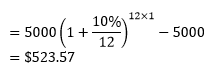

រូបមន្ត 3 ដើម្បីគណនាការប្រាក់ប្រចាំខែក្នុង Excel
រូបមន្ត 1៖ គណនាការប្រាក់រួមប្រចាំខែដោយដៃក្នុង Excel ដោយប្រើរូបមន្តមូលដ្ឋាន
នៅក្នុងវិធីនេះ យើងនឹងប្រើរូបមន្តគណិតវិទ្យាជាមូលដ្ឋានដើម្បីគណនាការប្រាក់រួមប្រចាំខែនៅក្នុង Excel។
ឧបមាថាអតិថិជនខ្ចី $10000 ក្នុងអត្រា 5% សម្រាប់រយៈពេល 2 ឆ្នាំពីធនាគារមួយ។ ឥឡូវនេះ ចូរយើងស្វែងរកការប្រាក់រួមប្រចាំខែដោយប្រើរូបមន្តខាងលើក្នុង Excel។
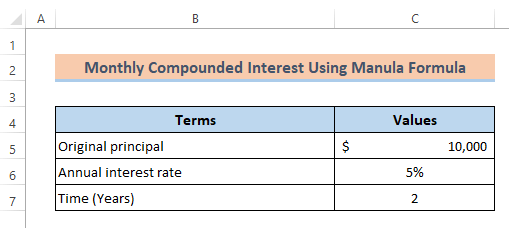
ជំហាន៖
- Cell C5 មានតម្លៃដើម (តម្លៃបច្ចុប្បន្ន)។ យើងនឹងត្រូវគុណតម្លៃនេះជាមួយនឹងអត្រាការប្រាក់។ ដូច្នេះវាយ
=C5*
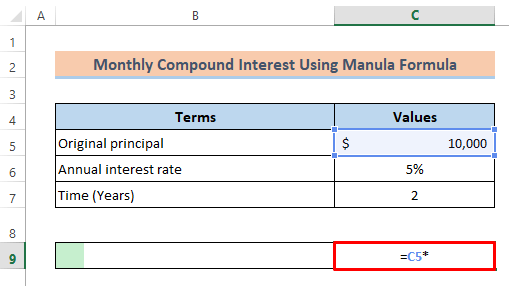
- ក្នុងករណីនេះ ដោយសារការប្រាក់ត្រូវបូកបញ្ចូលគ្នាប្រចាំខែ ដូច្នេះយើងត្រូវបែងចែកប្រចាំឆ្នាំ អត្រាការប្រាក់ត្រឹម 12.

- ដោយសារការប្រាក់នឹងត្រូវបានបូកបញ្ចូលគ្នា 12 ដងក្នុងមួយឆ្នាំ ដូច្នេះយើងត្រូវផ្តល់ឯកសារយោងក្រឡាដែលចំនួនឆ្នាំ វាត្រូវបានលើកឡើងដូច្នេះយើងអាចគុណ 12 ជាមួយនឹងច្រើនឆ្នាំ។ ដូច្នេះរូបមន្តនៅខាងក្នុងក្រឡាក្លាយជា
=C5*(1+(C6/12))^(12*C7)។

- បន្ទាប់មកយើងបានដក ក្រឡា C5 ដែលមាន ដើមដើមដើម្បីទទួលបានការប្រាក់។ ទីបំផុតរូបមន្តក្លាយជា-
=C5*(1+(C6/12))^(12*C7)-C5 
- ឥឡូវគ្រាន់តែចុច បញ្ចូល ប៊ូតុង។
ពីរូបភាពខាងក្រោម អ្នកអាចមើលឃើញថាយើងបានគណនាការប្រាក់រួមប្រចាំខែដោយជោគជ័យ។

អានបន្ថែម៖ របៀបប្រើរូបមន្តការប្រាក់រួមក្នុង Excel
រូបមន្តទី 2៖ ប្រើមុខងារ Excel FV ដើម្បីគណនាការប្រាក់រួមប្រចាំខែ
អនុគមន៍ FV បង្ហាញតម្លៃអនាគតនៃការវិនិយោគ។
វាក្យសម្ព័ន្ធនៃអនុគមន៍ FV៖
=FV(rate,nper,pmt,[pv],[type]) អាគុយម៉ង់៖
អត្រា(អាគុយម៉ង់ដែលត្រូវការ) – អត្រាការប្រាក់ក្នុងមួយរយៈពេល។
nper (អាគុយម៉ង់ដែលត្រូវការ) – រយៈពេលទូទាត់សរុប។
pmt (អាគុយម៉ង់ស្រេចចិត្ត) – វាបញ្ជាក់ការទូទាត់ក្នុងមួយរយៈពេល . ប្រសិនបើយើងជៀសវាងអាគុយម៉ង់នេះ យើងនឹងត្រូវការផ្តល់អាគុយម៉ង់ PV។
[pv](អាគុយម៉ង់ស្រេចចិត្ត) – វាបញ្ជាក់តម្លៃបច្ចុប្បន្ន (PV) នៃ ការវិនិយោគ។ ប្រសិនបើវាត្រូវបានលុបចោល លំនាំដើមគឺសូន្យ។ ប្រសិនបើយើងលុបចោល យើងត្រូវផ្តល់អាគុយម៉ង់ Pmt។
[type] (អាគុយម៉ង់ស្រេចចិត្ត) – វាកំណត់ថាតើប្រាក់ឈ្នួលត្រូវបានបង្កើតនៅពេលចាប់ផ្តើម ឬ នៅចុងឆ្នាំ។ វានឹងមាន 0 ប្រសិនបើប្រាក់ឈ្នួលត្រូវបានបង្កើតនៅចុងបញ្ចប់នៃអំឡុងពេល ឬ 1 ប្រសិនបើប្រាក់ឈ្នួលត្រូវបានបង្កើតនៅពេលចាប់ផ្តើមនៃអំឡុងពេល។
ឥឡូវនេះ សូមអនុវត្តតាមជំហានខាងក្រោម។
ជំហាន៖
- ដំបូង យើងនឹងត្រូវបញ្ជាក់អត្រានៅក្នុង FV មុខងារ ។ ដូចដែលយើងកំពុងស្វែងរកការប្រាក់រួមប្រចាំខែ ខ្ញុំបានបែងចែកអត្រាប្រចាំឆ្នាំដោយ 12 ។ ដូច្នេះ វាយ
=FV(C6/12,ក្នុង Cell C9។

- បន្ទាប់មក យើងនឹងត្រូវបញ្ជាក់ រយៈពេលសរុប ដូច្នេះខ្ញុំបានគុណពេលវេលាជាឆ្នាំ( C7 ) ដោយ 12 សម្រាប់រយៈពេលប្រចាំខែសរុប។

- ដូចដែលយើងមាន មិនបន្ថែមចំនួនបន្ថែមណាមួយទៅតម្លៃដើមដំបូងនៅចន្លោះរយៈពេលវិនិយោគ នោះហើយជាមូលហេតុដែលយើងនឹងដាក់ '0' សម្រាប់ 'pmt ។' ដូច្នេះរូបមន្តនៅខាងក្នុងក្រឡាក្លាយជា
=FV(C6/12,C7*12,0,។

- នៅពេលក្រោយ នៅពេលដែលយើងកំពុងវិនិយោគ $10000 ជាប្រាក់ដើមដើម ហើយយើងបានលុបតម្លៃសម្រាប់ 'pmt' នោះហើយជាមូលហេតុដែលខ្ញុំនឹងប្រើក្រឡាយោងនៃ Cell C5 ដែលមានសញ្ញាអវិជ្ជមាន (-) សម្រាប់ ' PV ។' ដូច្នេះហើយ វាយ
=FV(C6/12,C7*12,0,-C5)។
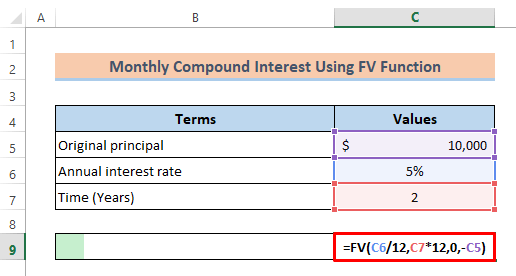
- ជាចុងក្រោយ យើងនឹងត្រូវដកប្រាក់ដើមពីតម្លៃនាពេលអនាគត ដើម្បីទទួលបានការប្រាក់។ ដូច្នេះចុងក្រោយ រូបមន្តនឹងជា-
=FV(C6/12,C7*12,0,-C5)-C5 
- បន្ទាប់ពីនោះគ្រាន់តែចុច បញ្ចូល ប៊ូតុងសម្រាប់លទ្ធផល។
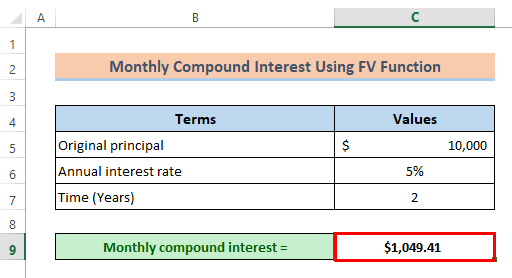
ការអានស្រដៀងគ្នា៖
- ប្រចាំថ្ងៃ ការគណនាការប្រាក់រួមក្នុង Excel (គំរូភ្ជាប់មកជាមួយ)
- របៀបគណនាការប្រាក់រួមសម្រាប់ការដាក់ប្រាក់បន្តក្នុង Excel!
- រូបមន្តការប្រាក់ផ្សំក្នុង Excel៖ ម៉ាស៊ីនគិតលេខដែលមានលក្ខណៈវិនិច្ឆ័យទាំងអស់
រូបមន្តទី 3៖ អនុវត្តអនុគមន៍ Excel FVSCHEDULE ដើម្បីគណនាការប្រាក់រួមប្រចាំខែ
អនុគមន៍ FVSCHEDULE ត្រឡប់ តម្លៃអនាគតនៃការវិនិយោគជាមួយអថេរអត្រាការប្រាក់។
វាក្យសម្ព័ន្ធនៃអនុគមន៍ FVSCHEDULE៖
=FVSCHEDULE(principal, schedule) អាគុយម៉ង់៖
ដើមទុន (អាគុយម៉ង់ដែលត្រូវការ) – តម្លៃបច្ចុប្បន្ននៃការវិនិយោគ។
កាលវិភាគ (ទាមទារអាគុយម៉ង់) – អារេនៃតម្លៃដែលផ្តល់កាលវិភាគនៃអត្រាការប្រាក់ដែលត្រូវអនុវត្តចំពោះប្រាក់ដើម។
យើងបានកែប្រែសំណុំទិន្នន័យនៅទីនេះ ដូចក្នុងរូបភាពខាងក្រោម។ ឥឡូវនេះ ចូរយើងអនុវត្តមុខងារ FVSCHEDULE ដើម្បីគណនាការប្រាក់រួមប្រចាំខែ។

- ដំបូង យើងនឹងត្រូវបញ្ចូលតម្លៃបច្ចុប្បន្ននៅក្នុង មុខងារ FVSCHEDULE ។ ដូច្នេះវាយ
=FVSCHEDULE(C5,នៅក្នុង Cell C10 ។
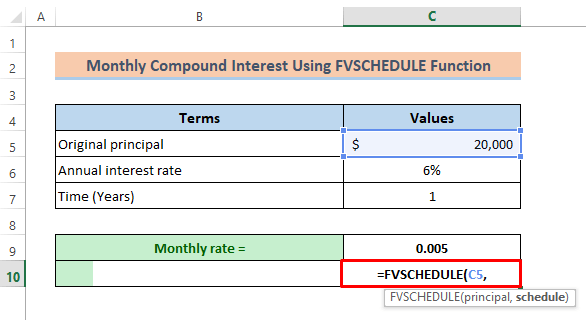
- ឥឡូវនេះ យើងនឹងត្រូវកំណត់កាលវិភាគនៃ អត្រាការប្រាក់ជាអារេ។ សម្រាប់មួយឆ្នាំ កាលវិភាគប្រចាំខែគឺ 12 ដង ដូច្នេះខ្ញុំបានបែងចែកអត្រាប្រចាំឆ្នាំដោយ 12 នៅក្នុង Cell C9 ។

- ដាក់ តម្លៃនេះ 12 ដងជាអារេក្នុងរូបមន្ត។ វាយ
=FVSCHEDULE(C5,{0.005,0.005,0.005,0.005,0.005,0.005,0.005,0.005,0.005,0.005,0.005,0.005})។

- ជាចុងក្រោយ គ្រាន់តែដកប្រាក់ដើម។ ដូច្នេះរូបមន្តចុងក្រោយនឹងមានដូចខាងក្រោម-
=FVSCHEDULE(C5,{0.005,0.005,0.005,0.005,0.005,0.005,0.005,0.005,0.005,0.005,0.005,0.005})-C5 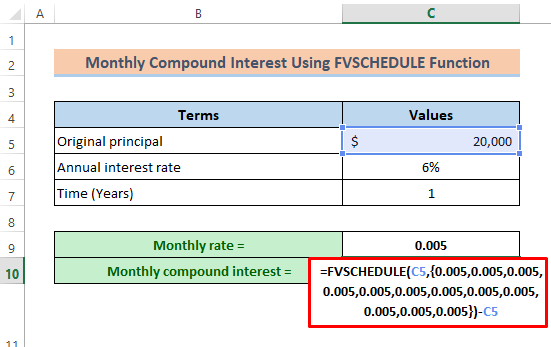
- នៅពេលនេះ គ្រាន់តែចុចលើ បញ្ចូល ប៊ូតុងសម្រាប់លទ្ធផល។

សេចក្តីសន្និដ្ឋាន
ខ្ញុំសង្ឃឹមថាវិធីសាស្រ្តទាំងអស់ដែលបានពិពណ៌នា ខាងលើនឹងគ្រប់គ្រាន់ដើម្បីប្រើរូបមន្តដើម្បីគណនាការប្រាក់ប្រចាំខែនៅក្នុង Excel ។ រីករាយក្នុងការសួរសំណួរណាមួយនៅក្នុងផ្នែកមតិយោបល់ ហើយសូមផ្តល់មតិត្រឡប់មកខ្ញុំ។

